Fix: Windows 11 Snipping Tool Tidak Berfungsi atau Masalah Crashing
Miscellanea / / November 14, 2021
Windows 11 secara teratur menjadi topik tren untuk fitur dan bug yang dihadapi pengguna secara teratur. Microsoft baru-baru ini merilis pembaruan kecil pertama Windows 11 untuk memperbaiki berbagai masalah dan peningkatan visual. Setelah pembaruan, bug belum teratasi, tetapi pengguna menghadapi masalah baru saat membuka alat Snipping. Banyak contoh di mana alat snipping Windows 11 tidak berfungsi, atau ada masalah mogok. Biasanya, taplikasi mogok dengan pesan kesalahan "Aplikasi ini tidak dapat dibuka."
Masalah ini sudah dieskalasi ke Microsoft, dan mereka sedang memperbaikinya tetapi belum mengonfirmasi tanggal kapan akan diselesaikan secara resmi. Jadi mari kita jelajahi bagaimana kita dapat memperbaiki alat snipping Windows 11 yang tidak berfungsi atau masalah crash. Microsoft secara resmi merilis pernyataan untuk semua Windows 11 bahwa fitur tertentu mungkin mengalami masalah karena sertifikat digital kedaluwarsa dan akan segera memberikan pembaruan untuk memperbaiki masalah kerusakan berbagai aplikasi dan peralatan. Sertifikasi berakhir pada 31 Oktober, dan pengguna Windows 11 tidak dapat membuka banyak aplikasi seperti Snipping Tool, Touch keyboard, panel emoji, dll.
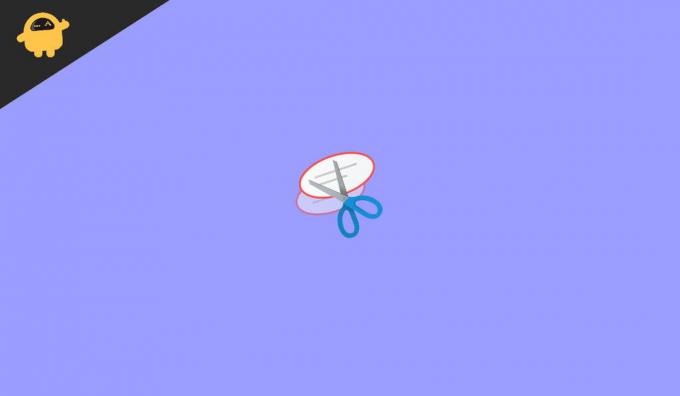
Isi Halaman
-
Fix: Windows 11 Snipping Tool Tidak Berfungsi atau Masalah Crashing
- Unduh Pembaruan Terbaru Secara Manual
- Keluar dari Versi Beta Windows 11
- Gunakan Alat Snipping alternatif
- Ubah Tanggal dan Waktu
- Kembalikan Pembaruan Windows 11 Sebelumnya
- Instal Pembaruan Opsional
- Gunakan Aplikasi Tangkapan Layar Pihak Ketiga
- Kesimpulan
Fix: Windows 11 Snipping Tool Tidak Berfungsi atau Masalah Crashing
Alat snipping adalah alat bawaan yang digunakan untuk memotong atau mengambil gambar, halaman web, atau dokumen apa pun dan menyimpan berbagai format dalam gambar. Ini adalah alat yang berguna yang menggunakan sebagian besar di seluruh dunia untuk fitur tangkapan layarnya. Ini juga menyediakan untuk mengedit gambar yang diambil sebelum menyimpannya di sistem Anda. Selain itu, Anda dapat mengambil tangkapan layar dalam berbagai bentuk seperti persegi, persegi panjang, bentuk bebas, atau seluruh layar.
Masalah snipping tool tidak berfungsi sangat mengganggu karena banyak pengguna tidak dapat mengambil screenshot atau menggunakan fitur snipping tools. Juga, beberapa pengguna melaporkan bahwa mereka akan mendapatkan layar hitam setiap kali mereka mencoba membuka Snipping Tool, dan jika entah bagaimana terbuka, tangkapan layar tidak disimpan di sistem. Jika kita berbicara tentang alat snipping alternatif Gunting dan Sketsa, itu juga menghadapi masalah yang sama. Karena jendela sertifikat digital yang kedaluwarsa, 11 pengguna menghadapi banyak aplikasi seperti alat snipping.
Unduh Pembaruan Terbaru Secara Manual

Microsoft mengatakan bahwa mereka memperbaiki masalah dengan pembaruan KB5008295. Periksa apakah Anda menerima pembaruan itu dengan pembaruan windows di aplikasi pengaturan. itu diluncurkan baru-baru ini untuk memperbaiki masalah sertifikat. Jika Anda tidak dapat menemukan pembaruan, Anda dapat mengunduh dan menginstal pembaruan secara manual dari situs web resmi Microsoft.
Keluar dari Versi Beta Windows 11

Jika Anda adalah penguji beta Windows 11, Anda mungkin menemukan bug karena tim Microsoft secara teratur mengerjakan fitur-fitur baru. Microsoft merilis versi resmi Windows 11, sehingga Anda dapat keluar dari pengujian beta dan menginstal versi stabil untuk mencegah sistem Anda dari bug. Mungkin perlu beberapa saat untuk menginstal, tetapi Anda dapat mengunduhnya dari situs web Microsoft.
Gunakan Alat Snipping alternatif

Iklan
Jika alat snipping Windows 11 tidak berfungsi, Anda mungkin merasa kesulitan untuk mengambil tangkapan layar. Kemudian Anda dapat menggunakan metode lama untuk mengambil tangkapan layar, yaitu Prt sc (Layar cetak). Anda dapat menekan tombol Prt sc untuk mengambil seluruh gambar layar, tempel di aplikasi MS Paint, dan potong sesuai kebutuhan. Anda juga dapat mengunduh aplikasi alternatif untuk alat snipping yang tersedia secara gratis di Microsoft Store.
Ubah Tanggal dan Waktu
Seperti yang kami sebutkan sebelumnya, sertifikat digital kedaluwarsa pada bulan sebelumnya, yang merupakan alasan utama di balik tidak berfungsinya Snipping Tool. Namun, Anda dapat menerapkan trik untuk mengubah tanggal dan waktu untuk menggunakan aplikasi dengan lancar.
- tekan Windows + saya tombol untuk membuka pengaturan Windows 11.
- Lalu pergi ke Waktu dan bahasa dan klik Tanggal dan Waktu.

- Selanjutnya, matikan dengan sakelar sakelar di depan Atur waktu secara otomatis, Atur zona waktu secara otomatis.
- Sekarang klik perubahan di depan Atur tanggal & Waktu secara manual dan atur tanggal sebelum 31 Oktober.

- Mulai ulang sistem dan buka alat Snipping dan periksa apakah masalah telah teratasi atau tidak.
Kembalikan Pembaruan Windows 11 Sebelumnya
Pembaruan Windows yang rusak atau rusak juga merupakan salah satu alasan di balik masalah crash alat snipping. Untuk memperbaiki masalah, Anda dapat menunggu pembaruan berikutnya atau memutar kembali ke versi windows 11 sebelumnya.
Iklan
- Tekan Window + X untuk membuka menu power, atau Anda bisa klik kanan pada icon windows.
- Sekarang klik pada pengaturan dan kemudian pilih Pembaruan Windows.
- Kemudian gulir ke bawah ke Opsi lanjutan, navigasikan ke Pemulihan, dan klik kembali untuk mengembalikan versi sebelumnya.
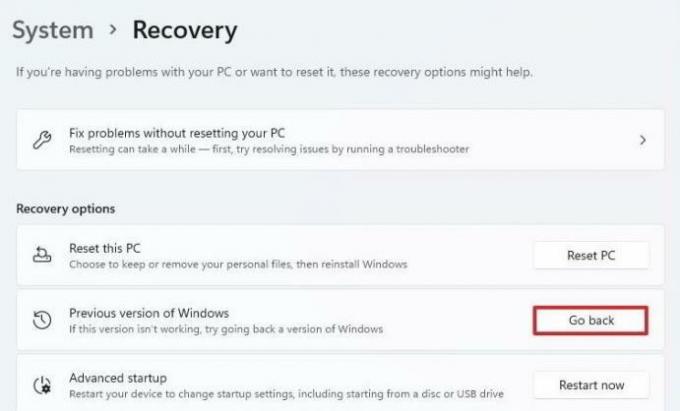
- Hubungkan sistem ke catu daya. Anda tidak dapat menggunakan fitur ini pada daya baterai.

- Setelah itu, ia akan menanyakan alasan di balik Mengapa Anda kembali? Pilih jawaban menurut Anda dan tekan Berikutnya lalu ikuti petunjuk di layar.
Instal Pembaruan Opsional
Terkadang Microsoft menyediakan perbaikan melalui pembaruan opsional. Namun, kami sering mengabaikan pembaruan opsional dan menghadapi masalah seperti crash apSo, periksa dan instal pembaruan opsional yang tersedia di tab pembaruan Windows.
- Tekan Window + X untuk membuka menu power, atau Anda bisa klik kanan pada icon windows.
- Sekarang klik pada pengaturan dan kemudian pilih Pembaruan Windows.
- Kemudian klik Periksa Pembaruan dan tunggu hingga Anda menemukan pembaruan yang tersedia.
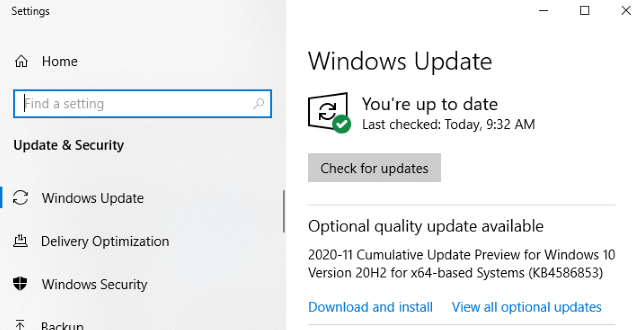
- Jika tidak ada pembaruan yang tersedia untuk sistem, periksa pembaruan opsional di sebelah Periksa pembaruan.
- Unduh dan instal pembaruan dan mulai ulang sistem untuk menerapkan perubahan.
Gunakan Aplikasi Tangkapan Layar Pihak Ketiga
Sementara Microsoft berupaya memperbaiki sebanyak mungkin masalah Windows 11, Anda dapat mencoba aplikasi tangkapan layar gratis lainnya. Jika Anda merasa tidak nyaman memasang aplikasi terpisah, Anda juga dapat menggunakan Chrome untuk memasang beberapa ekstensi tangkapan layar. Ini ringan plus gratis untuk digunakan. Beberapa aplikasi tangkapan layar yang paling terkenal adalah Lightshot, tangkapan layar Nimbuzz, Screensnap, dll.
Kesimpulan
Kami berharap menerapkan metode di atas akan memperbaiki masalah mogok alat Snipping. Namun, jika Anda masih menghadapi masalah, Anda dapat menunggu pembaruan Windows atau beri tahu kami di kotak komentar.
Artikel Terkait:
- Perbaiki: Prompt Perintah Windows 11 Muncul dan Menutup Secara Acak
- Akankah COD Warzone, Black Ops Cold War, atau Modern Warfare Bekerja di Windows 11?
- Perbaiki: Windows 11 Night Light Tidak Berfungsi
- Perbaiki: Masalah Distorsi Suara Audio Windows 11
- Masalah Kamera Windows 11 Tidak Berfungsi, Bagaimana Cara Memperbaikinya?



